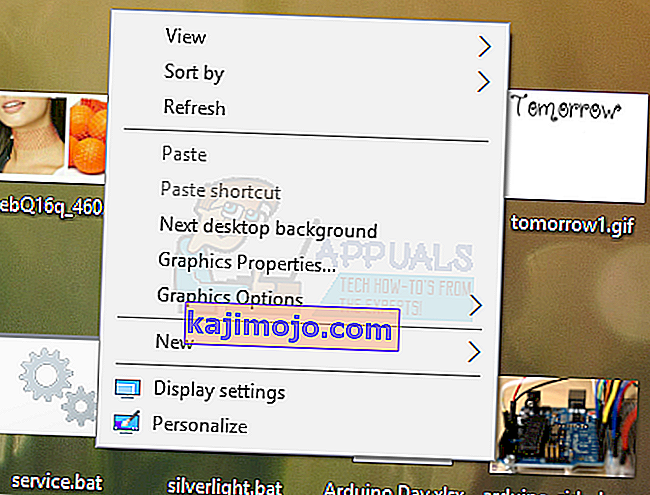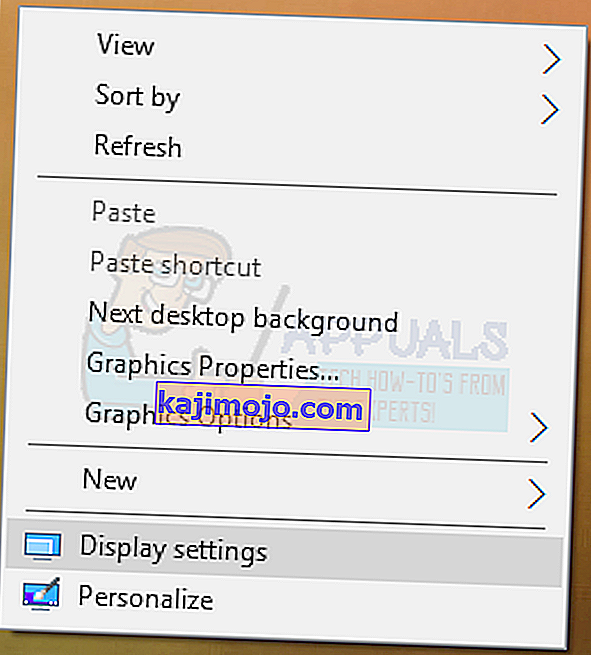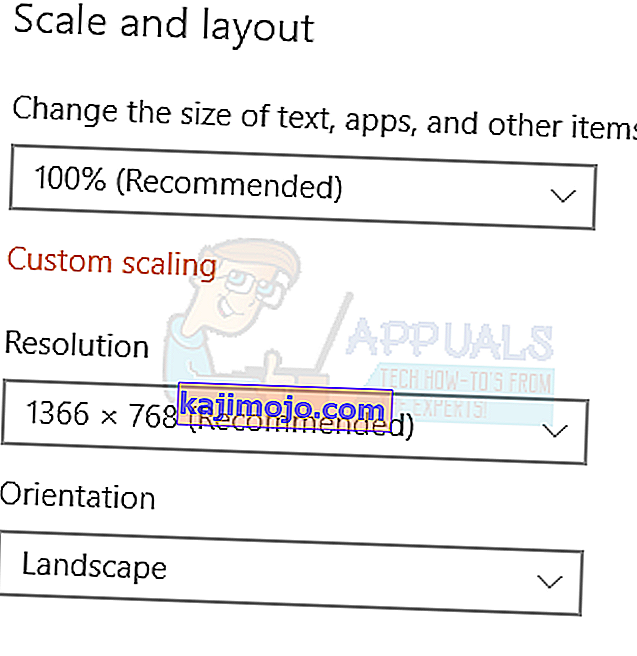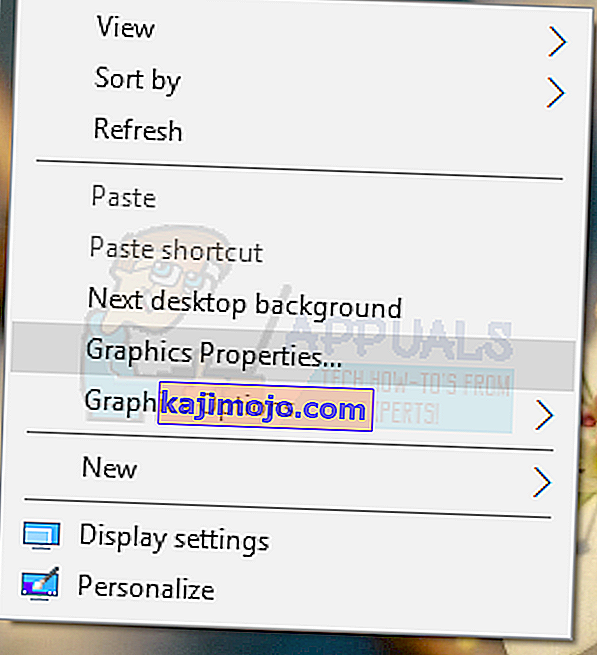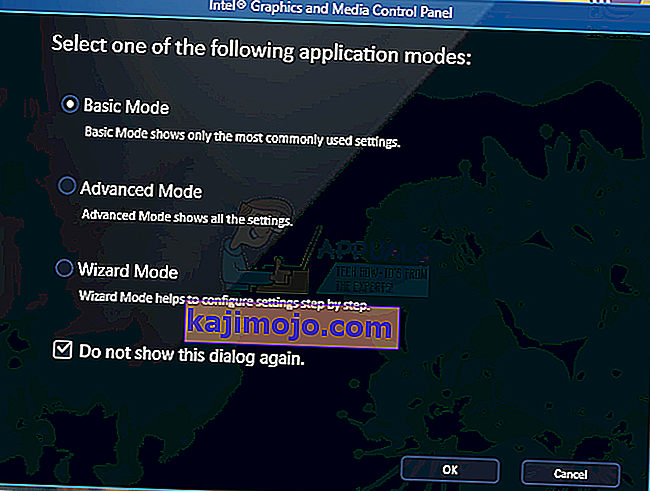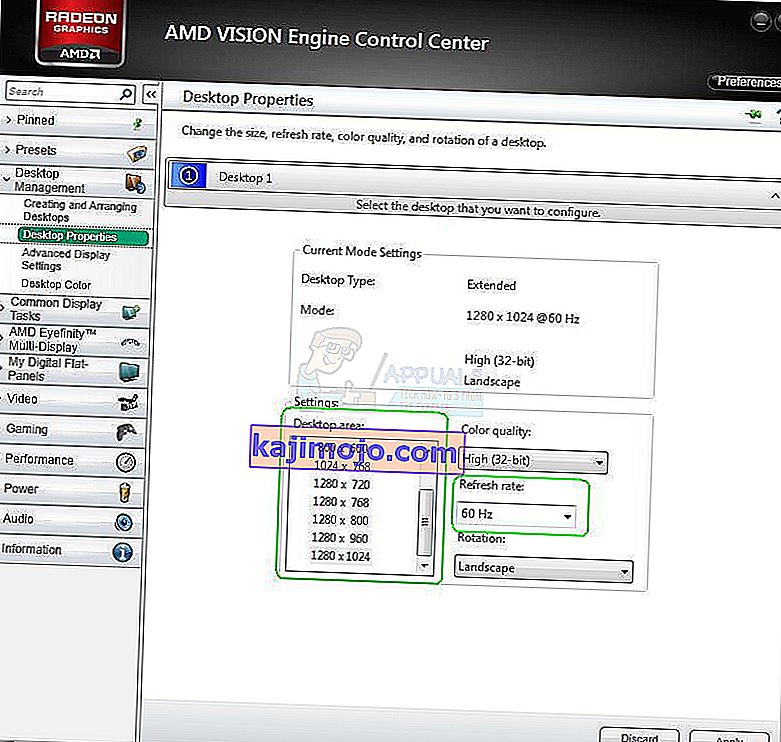Izmantojot Windows darbvirsmu, pārlūkojot internetu vai lasot tekstu, ekrānā var būt iestrēdzis tuvinājums. Tas nozīmē, ka elementi, ieskaitot tekstu, attēlus un ikonas, jūsu datorā kļūst milzīgi.
Šo problēmu izraisa vai nu izmaiņas datora izšķirtspējā, vai arī jūs nejauši tuvinājāt lietojumprogrammu darbvirsmā. To var vienkārši novērst, iestatot pareizo tālummaiņas atiestatīšanas izšķirtspēju datorā. Ja problēma ir saistīta ar darbvirsmas ikonām, varat to viegli iestatīt normālā stāvoklī.
Lielu darbvirsmas ikonu labošana
- Ar peles labo pogu noklikšķiniet uz darbvirsmas un atlasiet Skatīt.
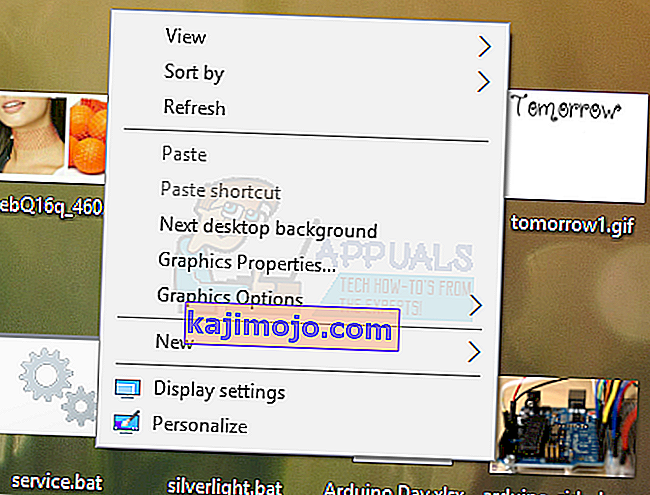
- Atlasiet mazas ikonas vai vidējas ikonas, un darbvirsmas ikonas atgriezīsies normālā stāvoklī.

Liela displeja labošana
Ja datorā viss ir liels un ne tikai darbvirsmas ikonas, rīkojieties šādi.
Windows 10
- Ar peles labo pogu noklikšķiniet uz darbvirsmas un atlasiet Displeja iestatījumi .
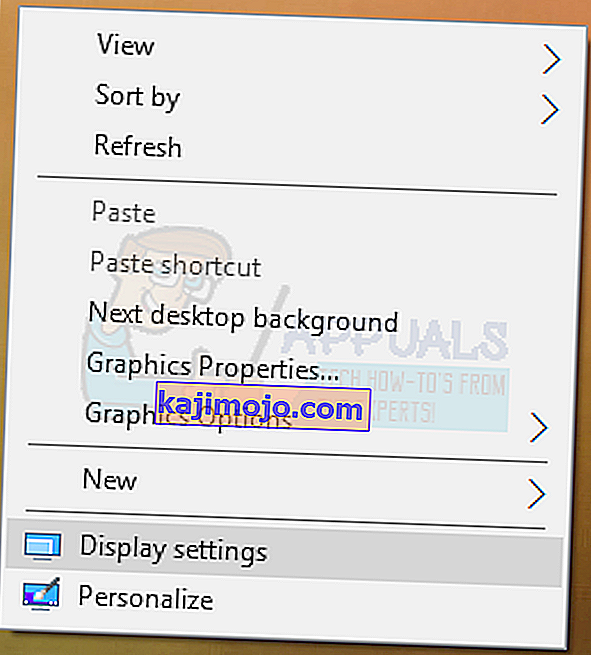
- Displeja iestatījumos mainiet datora izšķirtspēju un iestatiet to uz lielāku vērtību. Parasti tiks norādīta ieteicamā vērtība, kuru varat izvēlēties.
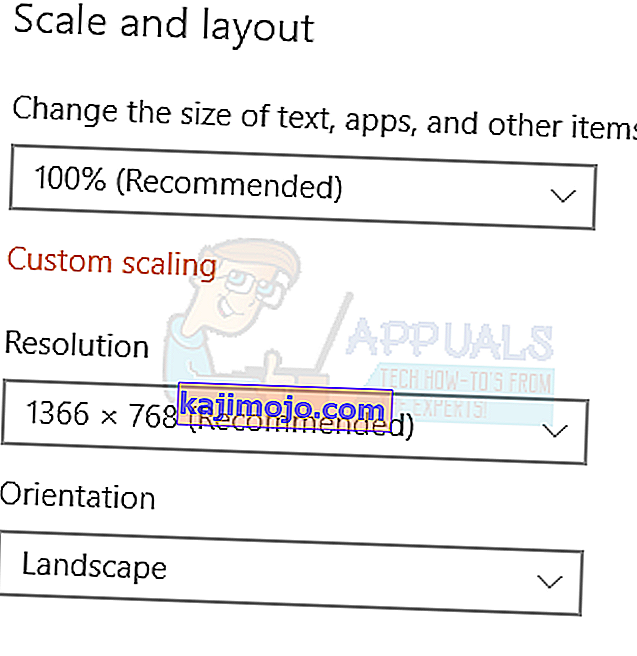
- Sadaļā Mērogs un izkārtojums iestatiet mērogošanu uz 100%.
Windows 8 un zemākas versijas
- Ar peles labo pogu noklikšķiniet uz darbvirsmas un atlasiet Ekrāna izšķirtspēja . Vai nospiediet Windows taustiņu + R , ierakstiet desk. cpl un nospiediet taustiņu Enter. Tiks atvērti izšķirtspējas iestatījumi.
- Noklikšķiniet uz lauka blakus Izšķirtspēja, lai parādītu nolaižamo sarakstu. Operētājsistēmā Windows 7 tas ir vertikāls slīdnis, kas ļauj vilkt pogu uz augšu vai uz leju vai palielināt vai samazināt izšķirtspēju.
- Datora ekrānam izvēlieties lielāku izšķirtspēju. Ekrānam vislabāk ir ieteicamā izšķirtspēja.
- Noklikšķiniet uz Labi un saglabājiet izmaiņas, kad jums tiek lūgts.
Liela displeja labošana, izmantojot grafisko karšu vadības paneļus
Atkarībā no izmantotās grafikas kartes varat izmantot saistīto vadības paneļa utilītu. Šeit mēs pievērsīsimies Intel, AMD un Nvidia grafiskajām kartēm.
Intel grafikas kartes
- Ar peles labo pogu noklikšķiniet uz darbvirsmas un atlasiet Grafikas rekvizīti . Tādējādi tiks atvērts Intel grafikas un multivides vadības panelis.
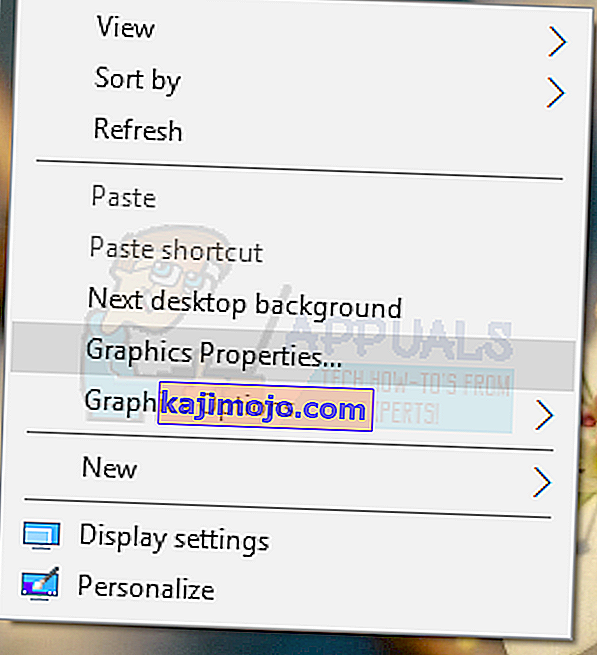
- Kad tiek lūgts izvēlēties lietojumprogrammas režīmu, izvēlieties Pamata un pēc tam noklikšķiniet uz Labi .
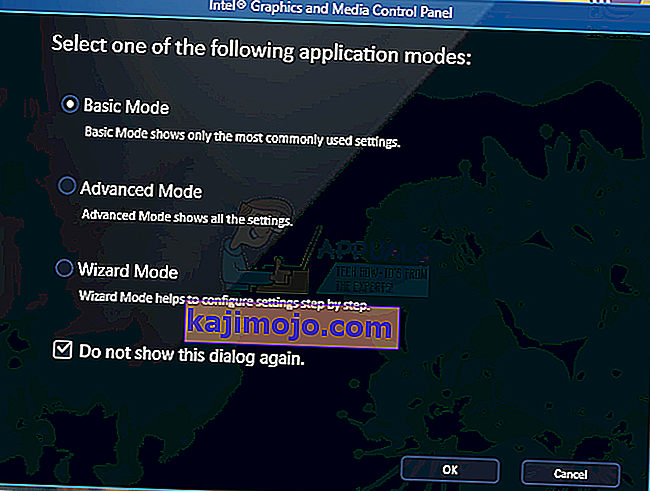
- Sadaļā Displeja vispārīgie iestatījumi noklikšķiniet uz Izšķirtspēja un sarakstā atlasiet augstāko. Arī sadaļā Mērogošana pārliecinieties, vai tā ir iestatīta uz Saglabāt displeja mērogošanu .

- Noklikšķiniet uz Labi .
AMD kartes
- Ar peles labo pogu noklikšķiniet uz darbvirsmas un atlasiet AMD Catalyst Control Center.
- AMD Catalyst Control Center pārbaudiet Advance View un dodieties uz Desktop Management > Desktop Properties . Sadaļā Darbvirsmas rekvizīti mainiet izšķirtspēju darbvirsmas apgabalā uz augstākajām vērtībām un rīkojieties tāpat kā atsvaidzināšanas frekvence. Noklikšķiniet uz Lietot, lai saglabātu izmaiņas.
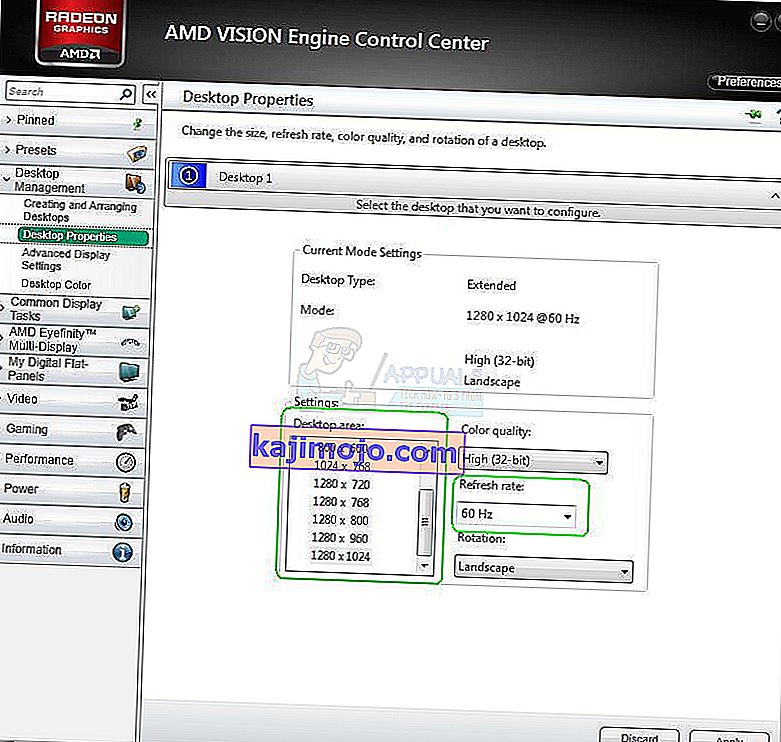
Nvidia displeji
- Ar peles labo pogu noklikšķiniet uz ikonas Nvidia paziņojumu teknē un noklikšķiniet uz Atvērt Nvidia vadības paneli . Tas aizved Nvidia vadības paneli.
- Sadaļā Displejs noklikšķiniet uz Mainīt izšķirtspēju . Pārliecinieties, vai ir atlasīta noklusējuma displeja ierīce, un pēc tam izvēlieties ieteicamo displeja izšķirtspēju. Kad tas ir izdarīts, noklikšķiniet uz Labi, lai saglabātu izmaiņas.

Tālummaiņas atiestatīšana pārlūkprogrammās
Ja jūsu pārlūkprogrammai un citām lietotnēm, piemēram, lasītājiem, ir tuvināti skati, varat to viegli atiestatīt, veicot šīs darbības.
- Logā turpiniet nospiest Ctrl + -, lai samazinātu tālummaiņu, līdz redzat vēlamo izmēru.
Varat arī nospiest Ctrl + 0 (nulle), lai uzreiz iestatītu tālummaiņu uz normālu.